Wie filtert man Zellen mit Noten in Excel für Microsoft 365?
Für Benutzer von "Excel für Microsoft 365" fällt möglicherweise auf, dass "Kommentare" sich nun von denen in früheren Excel-Versionen, wie Excel 2021, unterscheiden. In Excel 365 sind Kommentare verknüpft und dienen der Diskussion mit anderen Personen. Kommentare verfügen über ein Antwortfeld. Suchen Sie die alten Kommentare? Diese werden jetzt als Noten bezeichnet. Noten funktionieren genauso wie Kommentare in früheren Excel-Versionen. Sie können Anmerkungen und Erinnerungen in Zellen mit Noten hinzufügen. Nun stellt sich die Frage: Wie filtern Sie "Zellen mit Noten in Excel für Microsoft 365"? In diesem Tutorial zeigen wir Ihnen eine schnelle Möglichkeit, dies zu erledigen.
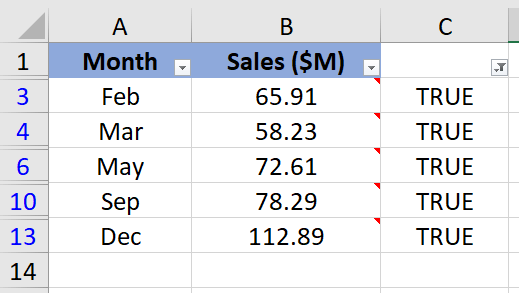
Filtern Sie Zellen mit Noten durch Erstellen einer Hilfsspalte
Filtern Sie Zellen mit Noten durch Erstellen einer Hilfsspalte
Um nur die Zeilen mit Noten zu filtern, können Sie zunächst die Noten-Zellen mit einer "benutzerdefinierten Funktion" identifizieren und dann die "Filter"-Funktion anwenden.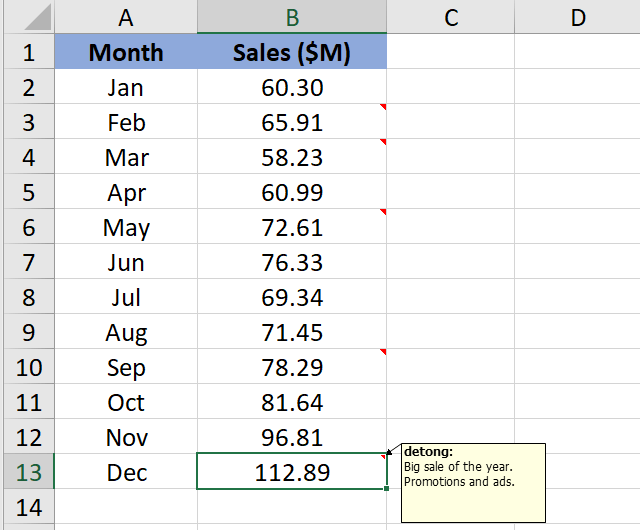
1. Drücken Sie die Tasten "Alt" + "F11" in Excel, um das Fenster "Microsoft Visual Basic for Applications" zu öffnen.
2. Klicken Sie auf "Einfügen" > "Modul" und fügen Sie das folgende Makro im "Modul"-Fenster ein.
VBA-Code: Identifizieren der Zellen, die Noten enthalten
Function HasComment(r As Range)
'Update 20220716
Application.Volatile True
HasComment = Not r.Comment Is Nothing
End Function
3. Speichern Sie den Code und schließen Sie das Modulfenster.
4. Gehen Sie zurück zum Arbeitsblatt und kopieren Sie die folgende Formel in Zelle C2, dann drücken Sie die Eingabetaste, um das Ergebnis zu erhalten.
=HasComment(B2,C5)5. Wählen Sie diese Ergebniszelle aus und ziehen Sie ihren Autoausfüllkästchen nach unten, um die restlichen Ergebnisse zu erhalten. "WAHR" steht für Zellen mit Noten und "FALSCH" zeigt an, dass keine Noten vorhanden sind.
6. Wählen Sie den Datenbereich aus, klicken Sie dann auf "Daten" > "Filter".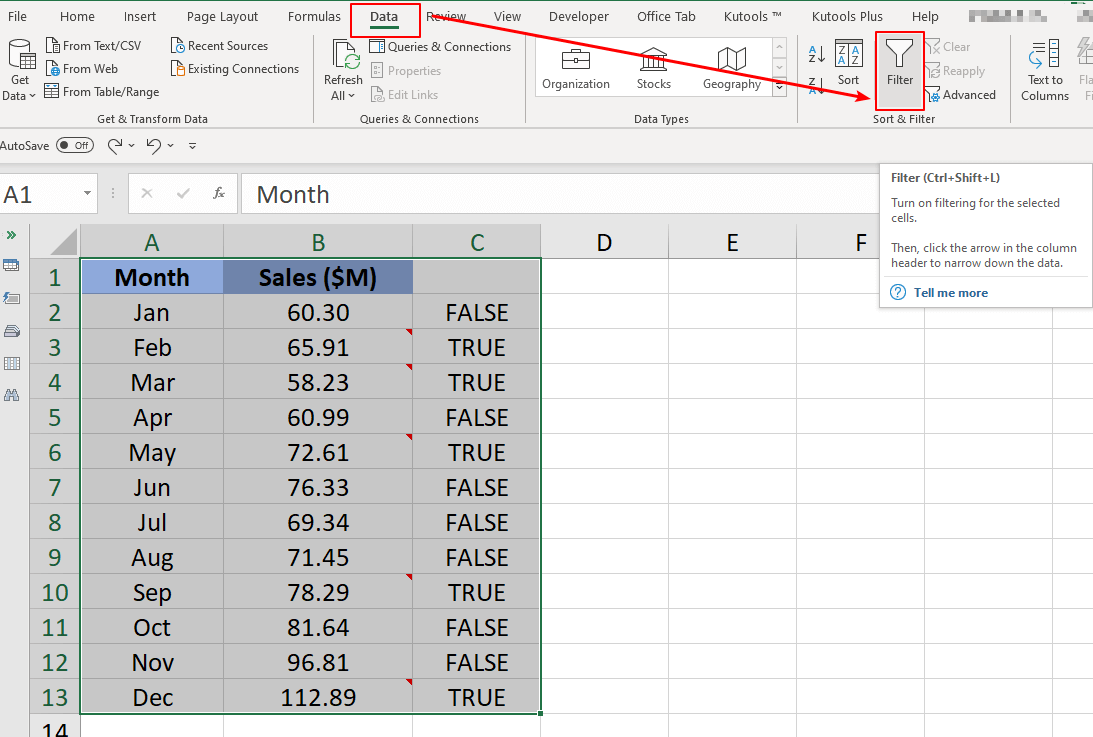
7. Klicken Sie auf den "Dropdown-Pfeil" der "Hilfsspalte" und aktivieren Sie nur die Option "WAHR". Klicken Sie dann auf die Schaltfläche "OK", um das Filtern abzuschließen.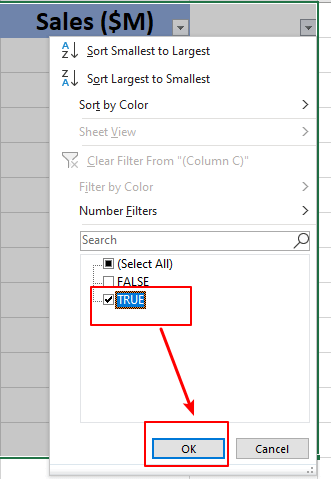
8. Jetzt sehen Sie die gefilterten Ergebnisse der Zeilen mit Noten. Sie können die Hilfsspalte C bei Bedarf löschen.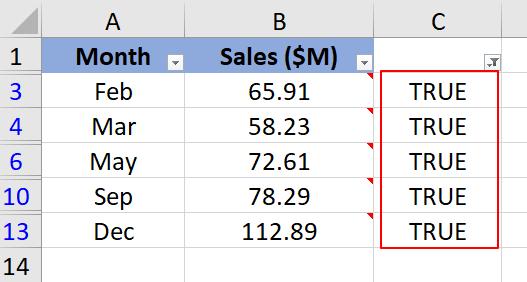
Hinweise:
- Im VBA-Code von Schritt 2 bedeutet Kommentar Note in Excel für Microsoft 365, da eine Note hier dasselbe ist wie ein Kommentar in anderen Excel-Versionen. Die Formel in Schritt 3 gilt ebenfalls.
- Wenn Sie Zellen mit Kommentaren in früheren Excel-Versionen filtern möchten, funktioniert diese Methode ebenfalls.
Weitere Operationen (Artikel)
Wie fügt man eine Notiz in ein Excel-Diagramm ein?
Angenommen, Sie haben ein Diagramm in Excel erstellt und möchten nun eine benutzerdefinierte Notiz im Diagramm hinzufügen, wie gehen Sie damit um? Dieser Artikel stellt eine einfache Lösung für Sie vor.
Wie fügt man Datum und Uhrzeit automatisch einem Kommentar in Excel hinzu?
Dies hilft Ihnen dabei, schnell die Uhrzeit zu identifizieren, zu der Sie die Kommentare erstellt haben. In diesem Artikel stelle ich Ihnen einige Tricks vor, um dieses Problem in Excel zu lösen.
Wie konvertiert man Zellinhalte in Kommentare in Excel?
Vielleicht haben Sie einen Bereich von Zellen, die mit einigen Informationen gefüllt sind, und möchten nun diese Zellinhalte in Kommentare in einem Arbeitsblatt umwandeln. Ist es möglich, diese Aufgabe in Excel abzuschließen? Hier sind einige schnelle Tricks, um dieses Problem zu lösen.
Wie fügt man schnell einen Kommentar in mehrere Zellen in Excel ein?
In einem Arbeitsblatt ist es sehr einfach, einen Kommentar in eine Zelle einzufügen, aber wenn Sie denselben Kommentar gleichzeitig in mehrere Zellen einfügen möchten, wie gehen Sie vor?
Die besten Produktivitätstools für das Büro
Stärken Sie Ihre Excel-Fähigkeiten mit Kutools für Excel und genießen Sie Effizienz wie nie zuvor. Kutools für Excel bietet mehr als300 erweiterte Funktionen, um die Produktivität zu steigern und Zeit zu sparen. Klicken Sie hier, um die Funktion zu erhalten, die Sie am meisten benötigen...
Office Tab bringt die Tab-Oberfläche in Office und macht Ihre Arbeit wesentlich einfacher
- Aktivieren Sie die Tabulator-Bearbeitung und das Lesen in Word, Excel, PowerPoint, Publisher, Access, Visio und Project.
- Öffnen und erstellen Sie mehrere Dokumente in neuen Tabs innerhalb desselben Fensters, statt in neuen Einzelfenstern.
- Steigert Ihre Produktivität um50 % und reduziert hunderte Mausklicks täglich!
Alle Kutools-Add-Ins. Ein Installationspaket
Das Kutools for Office-Paket bündelt Add-Ins für Excel, Word, Outlook & PowerPoint sowie Office Tab Pro und ist ideal für Teams, die mit mehreren Office-Anwendungen arbeiten.
- All-in-One-Paket — Add-Ins für Excel, Word, Outlook & PowerPoint + Office Tab Pro
- Ein Installationspaket, eine Lizenz — in wenigen Minuten einsatzbereit (MSI-kompatibel)
- Besser gemeinsam — optimierte Produktivität in allen Office-Anwendungen
- 30 Tage kostenlos testen — keine Registrierung, keine Kreditkarte erforderlich
- Bestes Preis-Leistungs-Verhältnis — günstiger als Einzelkauf der Add-Ins